强大的Unity编辑器扩展
有的同学可能会问:模型制作好,在模型设置里先解压贴图,再解压材质不就行了?
当然可以,不过现在解决的是模型没有贴图,贴图都是在SP里做的,导出来都是单独的贴图,不会直接和模型绑定
总之,你自己一个一个往材质球上贴也没啥问题,我是觉得贴的太痛苦了,来一个模型我得拿来贴贴贴…贴个der.
编辑器扩展就能解决很多手动的问题.
先看效果:
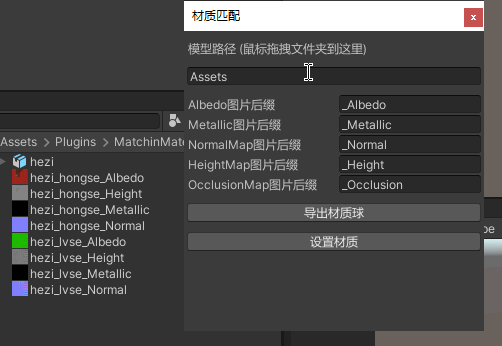
材质球会自动匹配贴图
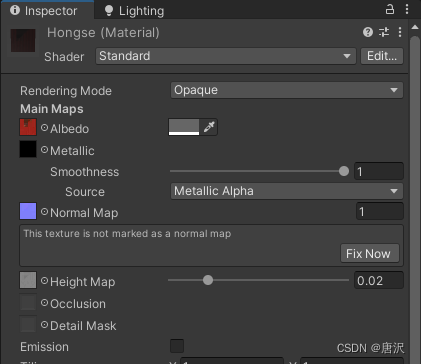
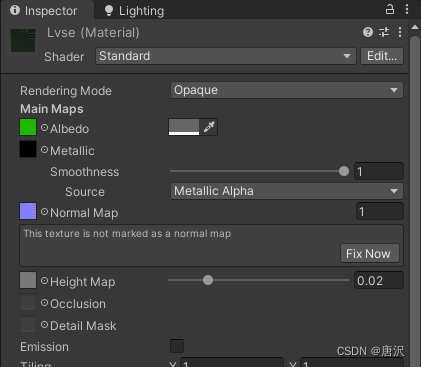
匹配贴图时需要注意:
贴图名称必须是:模型名称_材质球名称_贴图类型
属性介绍
- 模型路径:把模型拖入会自动识别路径
- 贴图后缀:类似_Albedo或者_Occlusion,有的同学喜欢这样命名,AL,AO,所以开放出来自定义
- 导出材质球:模型存在的目录会自动创建Material文件夹,未解压材质的模型将会把材质解压到此文件夹
- 设置材质:根据模型与材质球的名称自动匹配贴图
SP导出流程:
文件 - 导出贴图 - 配置里需要这样命名
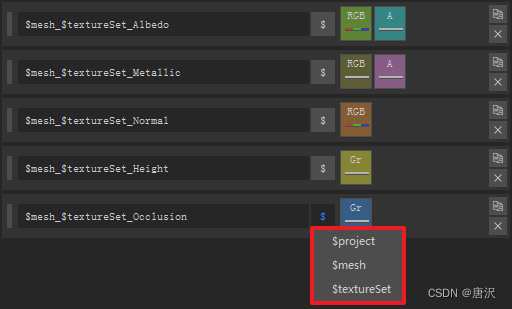
其中:
- $project是当前SP项目名称(用不到)
- $mesh是模型名称
- $textureSet是材质球名称
代码介绍:
属性这里可以修改默认后缀
[SerializeField]
public string m_Albedo = "_Albedo", m_Metallic = "_Metallic", m_NormalMap = "_Normal", m_HeightMap = "_Height", m_OcclusionMap = "_Occlusion";
这里设置名称规则:objName + “_” + mat.name + m_Albedo,可以自行修改
void setMaterialShader(string path)
{
Material mat = AssetDatabase.LoadAssetAtPath<Material>(path);
string[] allPath = GetObjPath("Texture2D");
for (int i = 0, len = allPath.Length; i < len; i++)
{
string filePath = AssetDatabase.GUIDToAssetPath(allPath[i]);
Texture2D t = AssetDatabase.LoadAssetAtPath<Texture2D>(filePath);
string objName = Path.GetFileName(modelPath);
objName = objName.Substring(0, objName.Length - 4);
if (t.name == objName + "_" + mat.name + m_Albedo)
{
mat.SetTexture(Albedo, t);
}
else if (t.name == objName + "_" + mat.name + m_HeightMap)
{
mat.SetTexture(HeightMap, t);
}
else if (t.name == objName + "_" + mat.name + m_Metallic)
{
mat.SetTexture(Metallic, t);
}
else if (t.name == objName + "_" + mat.name + m_NormalMap)
{
mat.SetTexture(NormalMap, t);
}
else if (t.name == objName + "_" + mat.name + m_OcclusionMap)
{
mat.SetTexture(OcclusionMap, t);
}
else
{
Debug.Log(mat.name+"材质球无法匹配:" + t.name);
}
}
}
完整代码:
这个代码继承EditorWindow
所以必须放在Editor文件夹下, 制作旋转门与相机控制器也是一样,都是用的编辑器扩展技术
using System.IO;
using UnityEngine;
using UnityEditor;
public class MatchinMaterial_Editor : EditorWindow
{
public string modelPath = "Assets";
public Rect modelRect;
public string Albedo = "_MainTex";
public string Metallic = "_MetallicGlossMap";
public string NormalMap = "_BumpMap";
public string HeightMap = "_ParallaxMap";
public string OcclusionMap = "_OcclusionMap";
private static MatchinMaterial_Editor _window;
[SerializeField]
public string m_Albedo = "_Albedo", m_Metallic = "_Metallic", m_NormalMap = "_Normal", m_HeightMap = "_Height", m_OcclusionMap = "_Occlusion";
[MenuItem("Tools/材质匹配")]
public static void showWindow()
{
Rect wr = new Rect(0, 0, 300, 300);
// true 表示不能停靠的
_window = (MatchinMaterial_Editor)GetWindowWithRect(typeof(MatchinMaterial_Editor), wr, true, "材质匹配");
_window.Show();
}
public void OnGUI()
{
EditorGUILayout.Space();
EditorGUILayout.LabelField("模型路径 (鼠标拖拽文件夹到这里)");
EditorGUILayout.Space();
GUI.SetNextControlName("input1");//设置下一个控件的名字
modelRect = EditorGUILayout.GetControlRect();
modelPath = EditorGUI.TextField(modelRect, modelPath);
EditorGUILayout.Space();
m_Albedo = EditorGUILayout.TextField("Albedo图片后缀", m_Albedo);
m_Metallic = EditorGUILayout.TextField("Metallic图片后缀", m_Metallic);
m_NormalMap = EditorGUILayout.TextField("NormalMap图片后缀", m_NormalMap);
m_HeightMap = EditorGUILayout.TextField("HeightMap图片后缀", m_HeightMap);
m_OcclusionMap = EditorGUILayout.TextField("OcclusionMap图片后缀", m_OcclusionMap);
DragFolder();
EditorGUILayout.Space();
// 导出材质
if (GUILayout.Button("导出材质球"))
{
ForEachModels();
}
EditorGUILayout.Space();
if (GUILayout.Button("设置材质"))
{
ForEachMaterials();
}
}
/// <summary>
/// 获得拖拽文件
/// </summary>
void DragFolder()
{
//鼠标位于当前窗口
if (mouseOverWindow == this)
{
//拖入窗口未松开鼠标
if (Event.current.type == EventType.DragUpdated)
{
DragAndDrop.visualMode = DragAndDropVisualMode.Generic;//改变鼠标外观
// 判断区域
if (modelRect.Contains(Event.current.mousePosition))
GUI.FocusControl("input1");
}
//拖入窗口并松开鼠标
else if (Event.current.type == EventType.DragExited)
{
string dragPath = string.Join("", DragAndDrop.paths);
// 判断区域
if (modelRect.Contains(Event.current.mousePosition))
this.modelPath = dragPath;
// 取消焦点(不然GUI不会刷新)
GUI.FocusControl(null);
}
}
}
/// <summary>
/// 导出材质
/// </summary>
void ForEachModels()
{
string[] allPath = AssetDatabase.FindAssets("t:GameObject", new string[] { modelPath });
//Debug.Log("-- allPath: " + allPath.Length);
for (int i = 0, len = allPath.Length; i < len; i++)
{
string filePath = AssetDatabase.GUIDToAssetPath(allPath[i]);
// 设置模型
ExtractMaterialsFromFBX(filePath);
}
// 如果选取的是FBX模型文件
if (allPath.Length == 0)
{
if (Path.GetExtension(modelPath) == ".fbx")
{
ExtractMaterialsFromFBX(modelPath);
}
else
{
Debug.LogError("当前选择目录未找到FBX文件: " + this.modelPath);
}
}
}
/// <summary>
/// 导出材质球
/// </summary>
/// <param name="assetPath"></param>
public void ExtractMaterialsFromFBX(string assetPath)
{
// 材质目录
string materialFolder = Path.GetDirectoryName(assetPath) + "/Material";
//Debug.Log(assetPath);
// 如果不存在该文件夹则创建一个新的
if (!AssetDatabase.IsValidFolder(materialFolder))
AssetDatabase.CreateFolder(Path.GetDirectoryName(assetPath), "Material");
// 获取 assetPath 下所有资源。
Object[] assets = AssetDatabase.LoadAllAssetsAtPath(assetPath);
foreach (Object item in assets)
{
if (item.GetType() == typeof(Material))
{
string path = System.IO.Path.Combine(materialFolder, item.name) + ".mat";
// 为资源创建一个新的唯一路径。
path = AssetDatabase.GenerateUniqueAssetPath(path);
// 通过在导入资源(例如,FBX 文件)中提取外部资源,在对象(例如,材质)中创建此资源。
string value = AssetDatabase.ExtractAsset(item, path);
// 成功提取( 如果 Unity 已成功提取资源,则返回一个空字符串)
if (string.IsNullOrEmpty(value))
{
AssetDatabase.WriteImportSettingsIfDirty(assetPath);
AssetDatabase.ImportAsset(assetPath, ImportAssetOptions.ForceUpdate);
Debug.Log(Path.GetFileName(assetPath) + " 的 Material 导出成功!!");
}
}
}
}
/// <summary>
/// 得到所有材质球
/// </summary>
void ForEachMaterials()
{
string[] allPath = GetObjPath("Material");
for (int i = 0, len = allPath.Length; i < len; i++)
{
string filePath = AssetDatabase.GUIDToAssetPath(allPath[i]);
setMaterialShader(filePath);
}
Debug.Log("Material Shader 设置完成, 一共: " + allPath.Length + "个");
}
void setMaterialShader(string path)
{
Material mat = AssetDatabase.LoadAssetAtPath<Material>(path);
string[] allPath = GetObjPath("Texture2D");
for (int i = 0, len = allPath.Length; i < len; i++)
{
string filePath = AssetDatabase.GUIDToAssetPath(allPath[i]);
Texture2D t = AssetDatabase.LoadAssetAtPath<Texture2D>(filePath);
string objName = Path.GetFileName(modelPath);
objName = objName.Substring(0, objName.Length - 4);
if (t.name == objName + "_" + mat.name + m_Albedo)
{
mat.SetTexture(Albedo, t);
}
else if (t.name == objName + "_" + mat.name + m_HeightMap)
{
mat.SetTexture(HeightMap, t);
}
else if (t.name == objName + "_" + mat.name + m_Metallic)
{
mat.SetTexture(Metallic, t);
}
else if (t.name == objName + "_" + mat.name + m_NormalMap)
{
mat.SetTexture(NormalMap, t);
}
else if (t.name == objName + "_" + mat.name + m_OcclusionMap)
{
mat.SetTexture(OcclusionMap, t);
}
else
{
Debug.Log(mat.name+"材质球无法匹配:" + t.name);
}
}
}
string[] GetObjPath(string mType)
{
//string path = Path.GetDirectoryName(modelPath) + "/Material";//得到此物体的文件目录,具体到Material文件
string path = Path.GetDirectoryName(modelPath);//得到此物体的文件目录
return AssetDatabase.FindAssets("t:"+ mType, new string[] { path });//在这个文件下找"t:Material"这个文件
}
}
这个代码需要Demo演示?

























 1173
1173











 被折叠的 条评论
为什么被折叠?
被折叠的 条评论
为什么被折叠?










